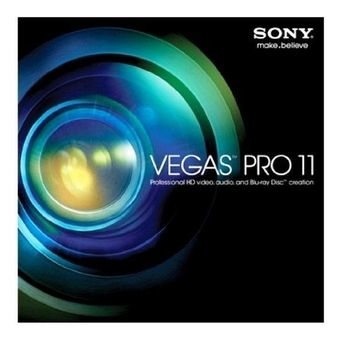En este tutorial de Sony Vegas vamos a desarrollar los conocimientos para censurar parte del vídeo, podrás censurar un rosto, un gesto con la mano, un elemento, objetos fijos o en movimiento, etcétera. Es un método muy utilizado en documentales, informes o bien si necesitas realizar el efecto para algún proyecto especifico. Sony Vegas no trae ninguna herramienta que realice este trabajo de forma sencilla, entonces para realizarlo vamos a utilizar diferentes técnicas.
- Una vez abierto Sony Vegas incorporamos el vídeo al proyecto, ahora creamos una nueva pista de vídeo y copiamos el mismo vídeo en la nueva pista.
- Entramos en “Panoramización/Recorte de evento”, del vídeo que hemos copiado.
- Pinchamos en “Posición” y delimitamos la parte que queremos censurar.
- Creamos un punto en la línea de tiempo.
- Ahora seleccionamos en “Extender hasta rellenar fotograma” y pinchamos en “No”.
- Con la creación de puntos y moviendo el cuadro, seguimos el elemento que estamos censurando cuadro a cuadro.
- El seguimiento de lo que tienes que censurar te puede llevar más o menos trabajo, dependiendo el tiempo que dure el vídeo y principalmente lo que se mueva el elemento a censurar. Al crear más puntos vas a realizar más efectiva la censura y más fluida.
- Ahora nos dirigimos a “Efectos de Vídeo”; seleccionamos “Pixelar Sony” y eliges el que demande tu proyecto en este caso vamos a trabajar con “Medio”.
- Arrastramos el efecto a la primer pista.
- Y le otorgamos los valores de lo tan fuerte o suave que queremos realizar la censura, si solamente queremos eliminar la identidad le otorgamos unos valores medios, pero si quieres directamente eliminar la silueta le otorgamos unos valores elevados.
- Como vemos en la parte que no está en cuadro lo que queremos censurar, igual se ven los píxeles para arreglar este error cortamos el vídeo superior del comienzo hasta el momento que aparece el elemento que queremos censurar.
- De esta manera ya tenemos realizada la censura para un elemento en movimiento. Si quieres realizar una censura para un plano fijo, por ejemplo un plano medio o primer plano de una persona en una entrevista que quiere cuidar su identidad y solo vamos a censurar su rostro, podemos utilizar otra técnica que es más detallada con respecto al contorno.
- En este caso al ser un plano fijo vamos a utilizar una fotografía. Hacemos el mismo trabajo hasta abrir “Panoramización/Recorte de evento” ya en la pestaña seleccionamos “Máscara” y pinchamos en “Herramienta de creación de delimitadores”.
- Y con la creación de puntos delimitamos su rostro, cuando más puntos realicemos mejor se realizará la censura y quedara más delicada.
- Ahora vamos a “Efectos de vídeo” y arrastramos el mismos efecto “Pixlar Sony” “Medio”.
Ya podemos realizar cualquier tipo de censura en una parte del vídeo. Tanto de un elemento en movimiento como un plano fijo. En el vídeo de muestra les mostraremos los dos casos tanto un plano fijo como en movimiento. En el plano fijo que en este caso es una mujer con un arma de fuego primero dejamos ver su rostro y luego lo censuramos, para que veas que también puedes jugar con la pista superior para que aparezca y desaparezca el efecto cuando tú quieras.